5 formas de arreglar ningún error de sonido en Minecraft (08.11.25)
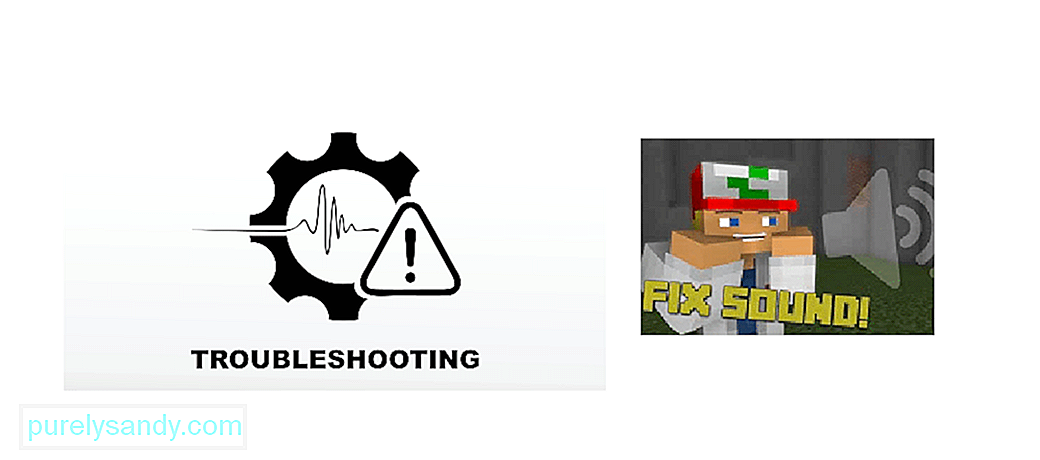 minecraft sin sonido
minecraft sin sonido Algunos usuarios tienen problemas con el audio en el juego, lo que resulta en una experiencia de juego molesta sin ningún sonido. Si te enfrentas al mismo problema, puedes seguir esta guía para poner en funcionamiento tu audio y volver a recorrer el mundo de Minecraft sin preocupaciones.
Formas de solucionar ningún error de sonido en MinecraftPuedes emplear un cantidad de soluciones para resolver su problema, como:
Lecciones populares de Minecraft
- Actualiza tu juego
- Comprueba si Minecraft está silenciado
- Comprueba la configuración de audio de Minecraft
- Actualiza los controladores de audio
- Vuelve a instalar el juego
1. Actualiza tu juego
Si encuentra su problema de audio durante un juego, intente presionar F3 + S en su teclado para actualizar. Si eso no funciona, intente presionar F3 + T, ya que estos dos atajos ayudan a recargar las texturas, los sonidos y otros contenidos del juego. Una vez que la pantalla se haya cargado por completo, compruebe si su audio está arreglado y, si no es así, vaya al siguiente método.
2. Comprueba si el juego se silenció accidentalmente
Si de repente no tienes sonido en el juego, debes comprobar si no has silenciado tu PC o el juego en sí accidentalmente. Reproduzca cualquier archivo de audio para asegurarse de que puede escucharlo y que su PC no esté silenciado. Luego, haga clic con el botón derecho en el ícono de volumen y abra el Mezclador de volumen, asegurándose de que el audio del juego no esté silenciado específicamente. Reinicia el juego y comprueba si funcionó.
3. Comprueba la configuración de audio de Minecraft
Si alguno de los métodos anteriores no funcionó, inicie Minecraft y busque Configuración de audio en las opciones.
- Para Minecraft (edición Java), debe navegue hasta Opción & gt; Música y sonidos.
- para Minecraft (edición de Microsoft), debes ir a Configuración & gt; Audio.
Asegúrate de que todas las configuraciones de audio estén completamente configuradas junto con el Volumen maestro , luego haz clic en Listo para guardar. Reinicie el juego una vez más y vea si esto solucionó su problema.
4. Actualice los controladores de audio
La mayoría de las veces, los problemas de sonido en los juegos se pueden atribuir a controladores obsoletos en los dispositivos de audio. Puede proceder a actualizar su controlador para intentar arreglar el sonido del juego.
- Presione Win + R para abrir la ventana Ejecutar y escriba "devmgmt.msc", luego presione OK para abrir el Administrador de dispositivos
- Abra la sección Entradas y salidas de audio , haga clic con el botón derecho en su dispositivo de audio y seleccione Actualizar controlador
- Elija Buscar automáticamente el software del controlador actualizado y simplemente siga con el proceso de instalación
Una vez hecho esto, simplemente reinicie su computadora e inicie el juego para ver si se solucionó el problema de audio.
5. Reinstala Minecraft
Si todo lo demás no soluciona tu problema, tendrás que reinstalar tu juego. Para hacerlo, deberá desinstalar Minecraft de su PC.
- Primero, abra el Panel de control
- Busque Programas y luego haga clic en Desinstalar un programa
- Haga clic con el botón derecho en Minecraft de la lista y seleccione Desinstalar.
- Siga las instrucciones en la pantalla para eliminar efectivamente el juego y todos sus archivos de tu sistema.
Una vez hecho esto, vuelve a descargar el juego desde su sitio web o la tienda de Microsoft e instálalo. Esto asegurará que todos los archivos estén configurados correctamente y que ya no tendrás problemas con el sonido en el juego.
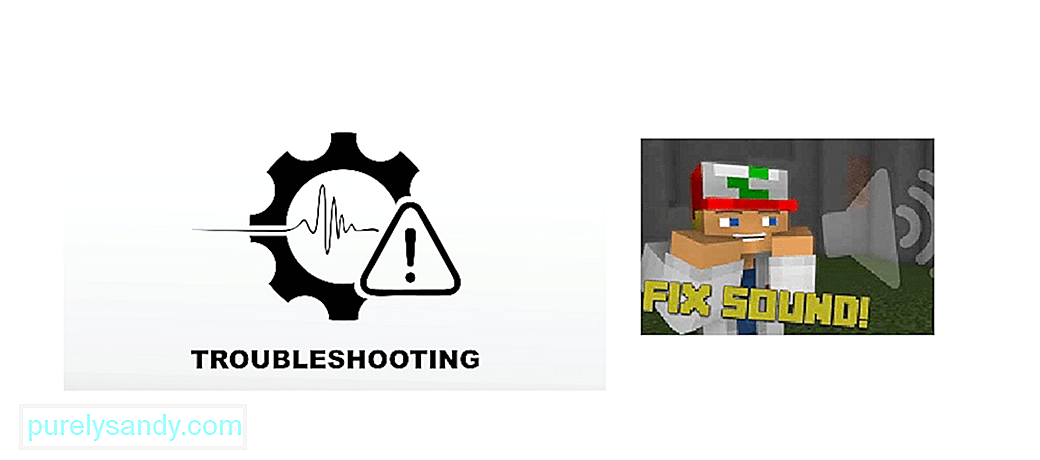
Video de Youtube: 5 formas de arreglar ningún error de sonido en Minecraft
08, 2025

